Xp系统是一款经典的Windows操作系统,从系统一路的版本升级走来,虽然已经推出了最新的Win10系统,但是还有不少用户对Xp系统存在着深厚的情谊,依然使用着这款系统,但是在使用过程中,也难免会出现一些系统问题。当自己想要重装Xp系统时,却不知该如何下手?那么接下来小编就为大家带来韩博士一键重装Xp系统的操作方法,希望看完之后你能有所收获!

一键重装前的准备工作:
①.一键重装前,需事先关闭防火墙与杀毒软件,避免系统重装被拦截;
②.重装系统会格式化原系统盘(一般为C盘),需做好重要文件的备份工作;
③.一键重装系统会在线下载系统文件,需要在能够联网的环境下进行。
韩博士一键重装xp系统操作步骤:
1、下载最新版的韩博士装机大师,打开之后会自动跳转到【一键装机】栏目菜单,然后我们点击“开始重装”,会进行系统安装环境的检测,待完毕后点击“下一步”;
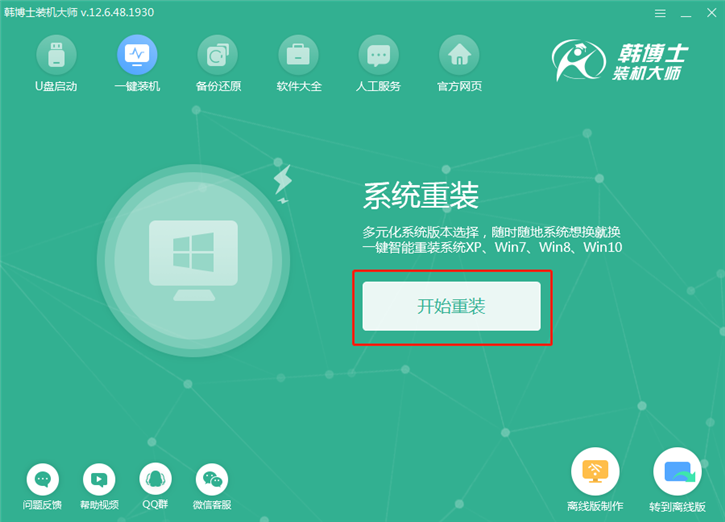
2、来到系统选择界面。这里提供了从XP~Win10的不同版本系统,以供大家挑选,这里我们点击选择Xp 32位专业版系统即可;
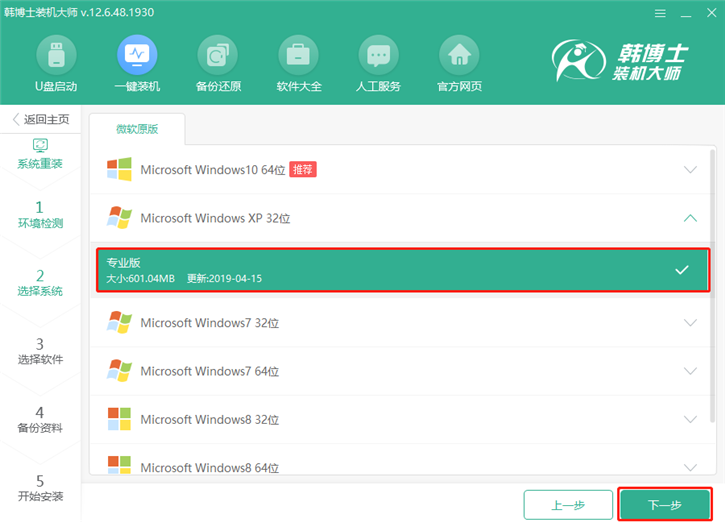
3、系统选择完毕后,来到软件选择的窗口。可以根据自己的需要,勾选相应的软件,后续程序在系统安装过程中会为我们自动安装好这些软件;
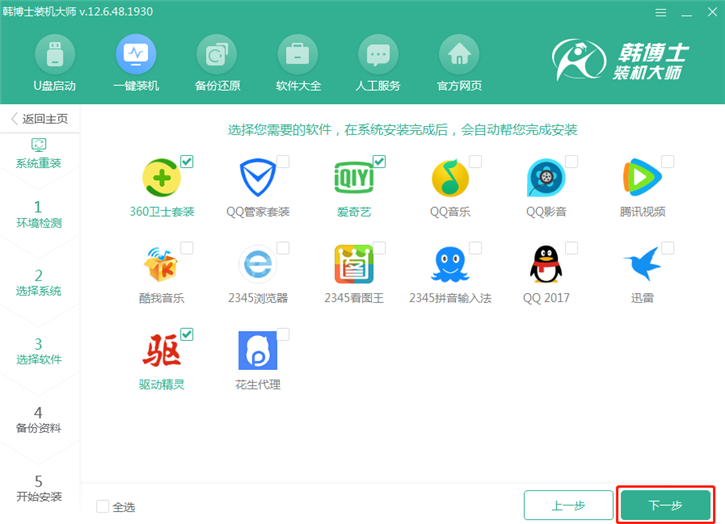
4、接下来是备份资料的环节。韩博士为我们提供了一些备份项,只要勾选后,即可在安装系统后还原这些文件;

5、来到系统下载界面。下载会需要花费一定时间,此过程无需做其它操作,我们只需静待完成即可;
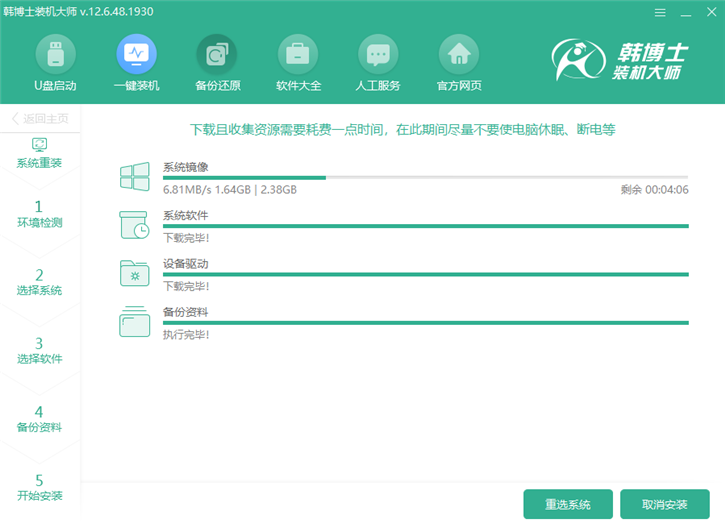
6、下载完成后重启电脑,默认会进入韩博士PE进行Xp系统的自动安装;
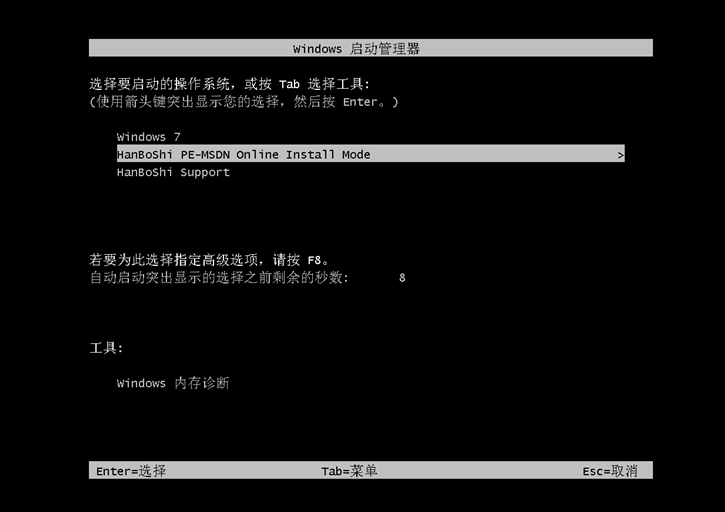
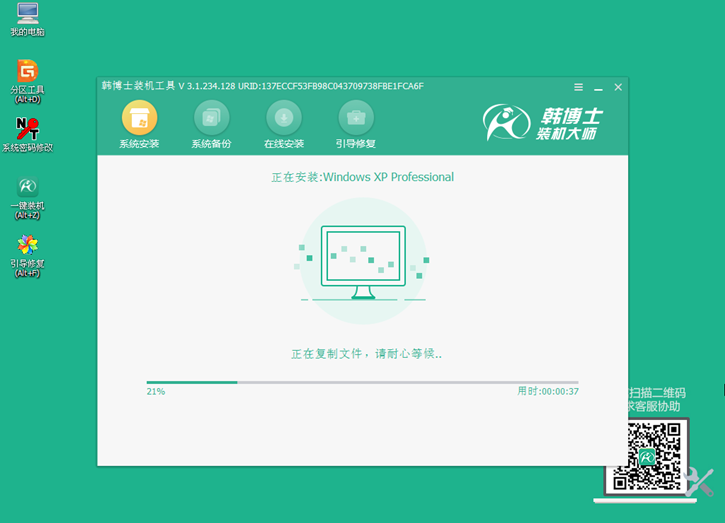
7、系统安装完毕后会重启电脑,然后进行系统环境的部署,待部署完成后,即可进入最新安装好的Xp系统桌面。
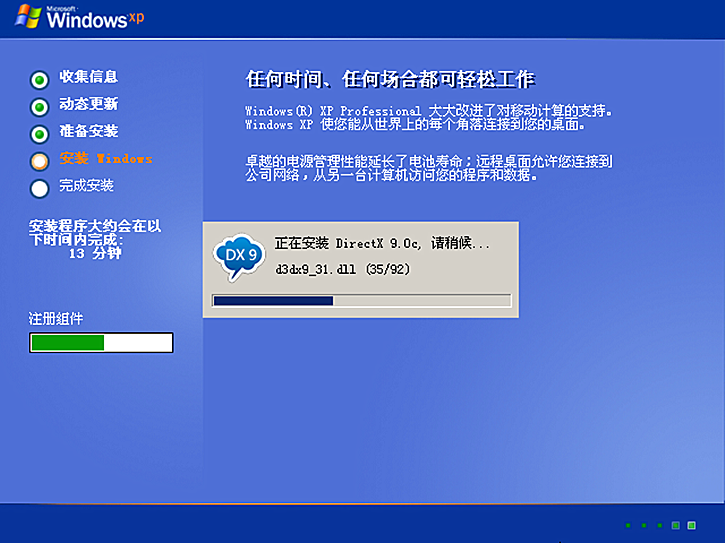
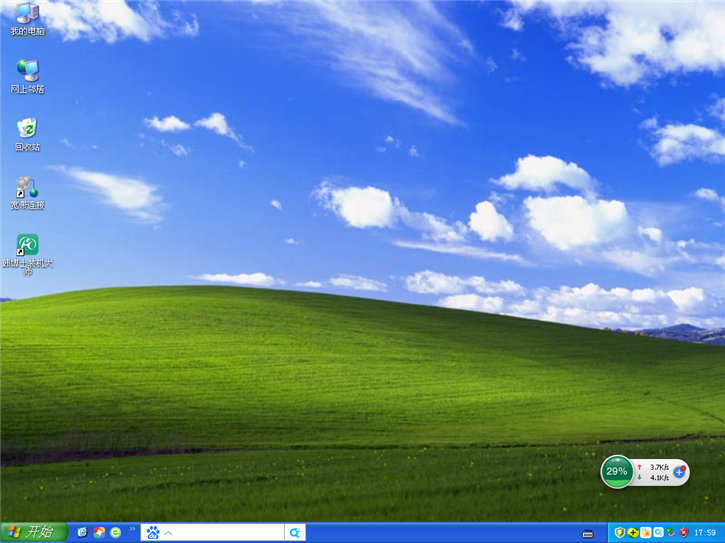
好了,关于韩博士一键重装Xp系统的操作方法,小编已经为大家介绍完毕了。如果你也想要为自己的电脑重装Xp系统,那么选择韩博士的一键重装,会是最高效快捷的选择!

